|
Wij gaan beginnen met de les
1. Open de achtergrondafbeelding: '' fond1'' Hier gaan wij op werken/ Laag maken van de achtergrondlaag =raster 1
2. Lagen- Nieuwe rasterlaag / Gereedschap Vlakvulling: vul de laag met deze kleur : #353602
3.
Effecten- Filter -VM Instant ART - Pipeline To Siberia met deze instellingen
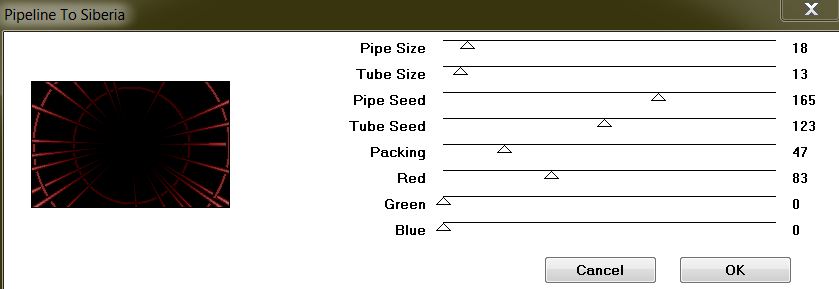
4. Effecten- Geometrische effecten- Cirkel en een vink bij herhalingen
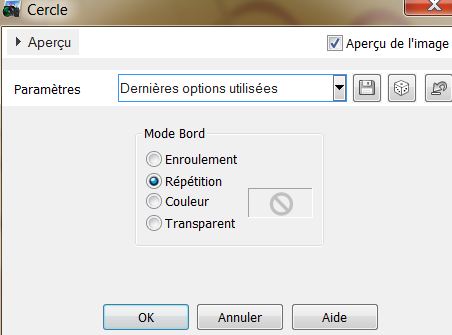
5. Effecten- Filter Transparency / Eliminate black
6. Lagen- Nieuwe rasterlaag
7.Selecties-Selectie laden/opslaan-selectie laden van af schijf en neem selectie ''renee_maggy''
8. Effecten- 3 D effecten- Gestanst met deze instellingen( voorgrondkleur #353602)
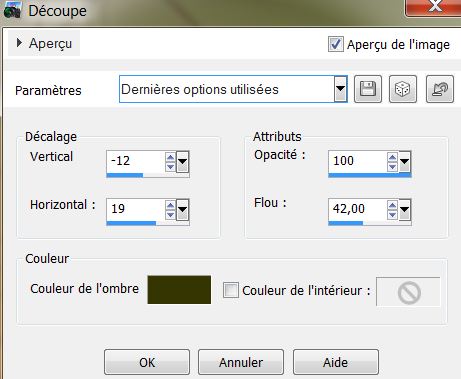
9. Effecten- FilterAlien Skin Xenofex 2- Crumple met onderstaande instellingen

10. Selecties- Niets selecteren
11. Effet - EyeCandy 5 -Impact -Perspective - Preset/ Drop
shadow blury
12. Lagen- Nieuwe rasterlaag
13. Selecties-Selectie laden/opslaan-selectie laden van af schijf en neem selectie ''renee_maggy_1''
14. Gereedschap Vlakvulling: vul de selectie met deze kleur : #d6b824
15. Eigenschappen van materiaal: zet de voorgrondkleur op : #d6b824 -Achtergrondkleur op : #353602
16. Effecten- Filter EyeCandy5 -Texture -Stone walls met deze kleuren #d6b824 en de achtergrondkleur op : #353602
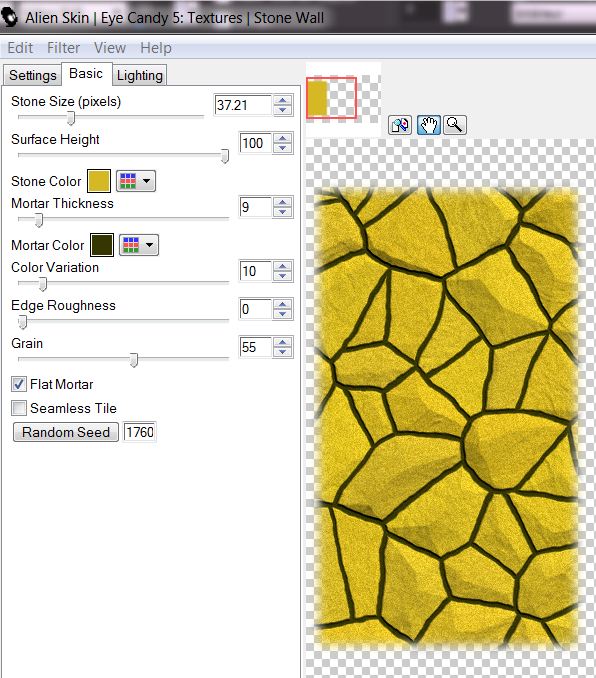
17. Selecties- Niets selecteren
18.
Effecten- Filter Alien Skin Xenofex 2- Cracks
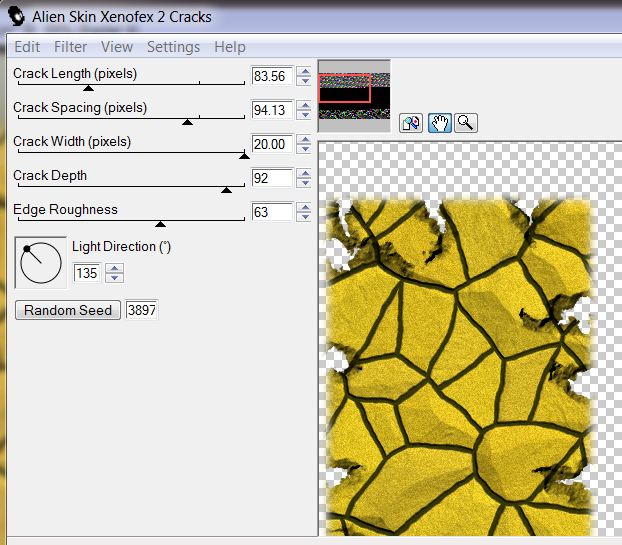
19. Effecten- Filter Simple -Zoom Out and Flip /
herhaal dit filter nog 1x
- Zo ziet uw lagenpalet er op dit moment uit
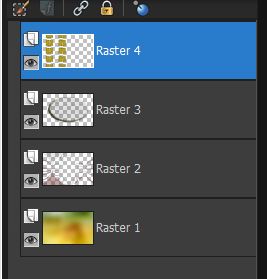
20. Gereedschap Selectie- Aangepaste selectie met onderstaande instellingen
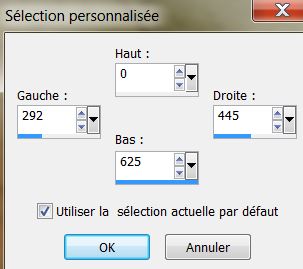
21. Bewerken- Knippen !!/ Bewerken- Plakken als nieuwe afbeelding
22. Selecties- Niets selecteren
23. Effecten- Afbeeldingseffecten- Verschuiving met deze instellingen
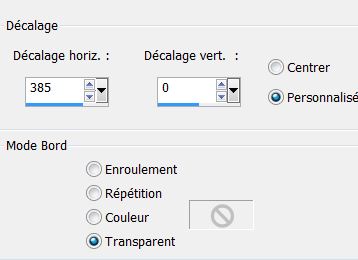
24. Lagen- Samenvoegen- Omlaag samenvoegen
25. Lagenpalet: activeer de bovenste laag
26. Lagen- Nieuwe rasterlaag
27.Selecties-Selectie laden/opslaan-selectie laden van af schijf en neem selectie ''renee_maggy'' / Selecties-Wijzigen Inkrimpen met 80 pixels
28. Eigenschappen Voorgrondkleur :Voorgrondkleur blijft #d6b824
-Vulemmer: zet de laagdekking van de kleuren op 55

- Gereedschap Vlakvulling: vul de selectie met de voorgrondkleur
29. Effecten-3D effecten-Slagschaduw met deze instellingen: 10/10/50/32 zwart
- Herhaal: Effecten-3D effecten-Slagschaduw met deze instellingen: -10/-10
30. Lagen- Schikken- Omlaag verplaatsen
-
Laat de selectie actief !!
31.Lagen- Nieuwe rasterlaag
32. Effecten- Filter -Muras Meister /Clouds met deze instellingen ( Uw kleuren blijven hetzelfde )
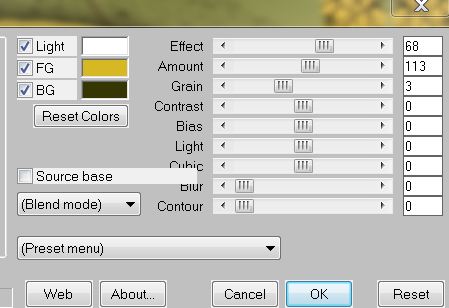
33.
Selecties- Niets selecteren
34. Lagenpalet: zet de mengmodus op "Luminantie" en de laagdekking op 59%
- Zo ziet het lagenpalet er op dit moment uit
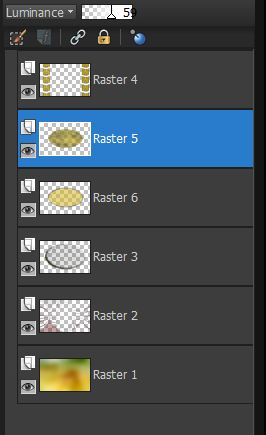
35. Lagenpalet: activeer de bovenste laag
36. Lagen- Nieuwe rasterlaag
37.Selecties-Selectie laden/opslaan-selectie laden van af schijf en neem selectie ''renee_maggy_2''
- Vulemmer: zet de laagdekking van de kleuren weer op 100% Gereedschap Vlakvulling: vul de selectie met de achtergrondkleur
-
Laat de selectie actief !!
38. Lagen- Nieuwe rasterlaag
39. Open het masker : 'SKF_Mask56'' Bewerken- Kopiëren
40.Terug naar je werkje /Selecties- Wijzigen- Inkrimpen met 10 pixels
Bewerken- Plakken in de selectie ('''SKF_Mask56'' )
41. Effecten- Filter -Eye Candy 5 Impact -Glass - Preset / clear
42.
Selecties- Niets selecteren
43. Lagenpalet; Zet de laagdekking op 65%
44. Lagen- Samenvoegen- Omlaag samenvoegen
45. Lagen- Schikken - Omlaag verplaatsen -onder raster 3 /Laagdekking op 100% zie screen
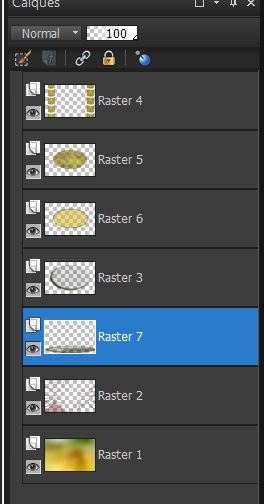
46. Lagenpalet: activeer de bovenste laag
47. Lagen- Nieuwe rasterlaag
48. Selecties-Selectie laden/opslaan-selectie laden van af schijf en neem selectie ''renee_maggy_3
49. Open de tube ''maggy_ cercle rouge '' Bewerken- Kopièren- Bewerken- Plakken in de selectie
50. Effecten- Filter VM Natural - Lightspash met deze instellingen
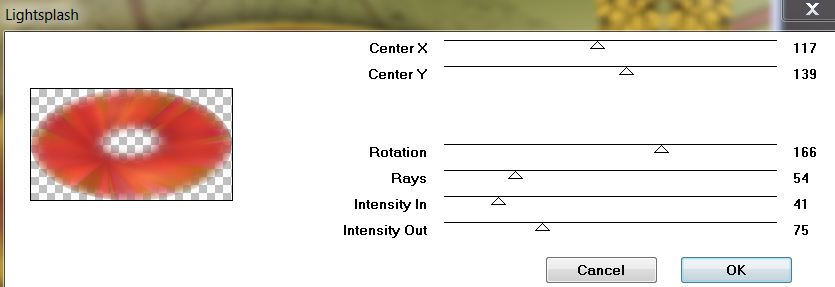
51. Effecten- Randeffecten- Sterker accentueren
- Op deze laag
52. Effecten- Artistieke effecten- Ballen en Bellen: zet de instelling op standaard en neem mijn voorinstelling ''preset Balls an Bulls_renee_effet-bulles_maggy''
/ klik op de voorinstelling en meteen oké
53.
Selecties- Niets selecteren
54.
Open de tube ''Nicole-personnage14-2013'' Bewerken- Kopiëren-Bewerken- Plakken als nieuwe laag op je werkje en plaats
55. Open de tube ''logane_ciseaux1-19mars2013'' Bewerken- Kopiëren achter elkaar alle drie de lagen van deze tube !! Bewerken- Plakken als nieuwe laag op je werkje en plaats zie grote voorbeeld/ De schaar: Abeelding Vrij roteren 60 naar links
56. Open de tube ''logane_insecte_juillet201102'' Afbeelding- Formaat wijzigen met 40% Bewerken- Kopiëren-Bewerken- Plakken als nieuwe laag op je werkje en plaats
57. Open de tube '' maggy_coin '' Bewerken- Kopiëren-Bewerken- Plakken als nieuwe laag op je werkje en plaats naar links
- Let op de schaar waar je die plaatst
58. Lagen- Samenvoegen- Alle lagen samenvoegen
59. Afbeelding- Randen toevoegen met : 2 pixels zwart
60. Afbeelding- Randen toevoegen met : 30 pixels #353602
61. Afbeelding- Randen toevoegen met : 2 pixels #d6b824
62. Afbeelding- Randen toevoegen met : 5 pixels #353602
63.
Afbeelding- Randen toevoegen met : 5 pixels #d6b824
64.Open de tube tekst en plaats als nieuwe laag op je werkje en plaats.
Sla op als JPG
De les is klaar. Ik hoop dat jullie er net zoveel plezier mee hadden als ik met het schrijven van deze les.
Renée
Deze les werd door Renée geschreven op
Uitgave op
26/06/2013
*
Elke gelijkenis met een andere bestaande les berust op puur toeval
*
Vergeet onze vertalers/tubers/testers niet te bedanken die achter de schermen werken.
Bedankt Renée
*
* |